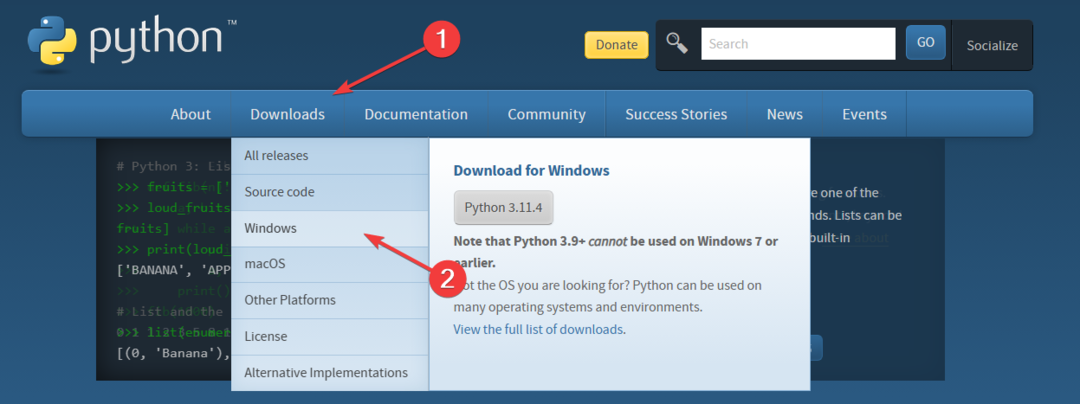当社の専門家が問題について何と言っているかをご覧ください
- Chat GPT は、OpenAI によって開発されたチャットボットであり、世界中の技術愛好家の間で嵐を巻き起こしています。
- 多くのユーザーにとって、Chat GPT が機能していませんでした。これは通常、ブラウザーの Cookie が破損しているか、拡張機能が競合していることが原因でした。
- 問題を解決するには、インターネット接続が安定していること、拡張機能を無効にすること、ブラウザの Cookie をクリアすることなどを確認してください。
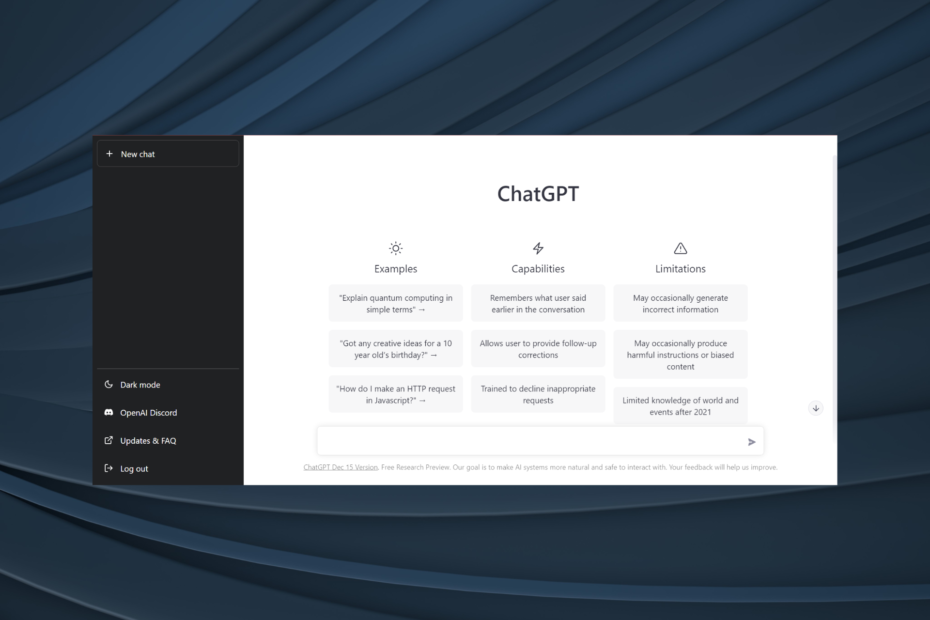
バツダウンロードファイルをクリックしてインストール
このソフトウェアは、一般的なコンピューター エラーを修復し、ファイルの損失、マルウェア、ハードウェア障害からユーザーを保護し、PC を最適化して最大のパフォーマンスを実現します。 3 つの簡単な手順で PC の問題を修正し、ウイルスを今すぐ削除します。
- Restoro PC修復ツールをダウンロード 特許取得済みの技術が付属しています (特許取得可能 ここ).
- クリック スキャン開始 PC の問題を引き起こしている可能性のある Windows の問題を見つけます。
- クリック 全て直す コンピューターのセキュリティとパフォーマンスに影響を与える問題を修正します。
- Restoro は によってダウンロードされました 0 今月の読者。
ChatGPT は AIを活用したチャットツール OpenAI によって開発されました。 まだ初期の段階ですが、世界中のユーザーが最新のイノベーションを試しており、広く人気を博しています. ただし、多くの人が ChatGPT が機能していないことに気付きました。
ChatGPT を使用すると、ユーザーは、ソフトウェア コードから科学や歴史に至るまで、あらゆるクエリに回答してもらうことができます。 ユーザーからのフィードバックと対話に基づいて、常にデータベースを操作しています。 うまくいかない理由を考えてみましょう。
ChatGPT が機能しないのはなぜですか?
ChatGPT が機能しない、または読み込まれない理由はいくつかあります。
- サーバーの問題 – 場合によっては、ChatGPT 側の問題 (通常はサーバーに関係する問題) が問題の原因でした。
- 高トラフィック – 多くのユーザーが同時に ChatGPT にアクセスしようとすると、機能しなくなる場合があります。
- インターネットに関する問題 - もし、あんたが 安定したインターネット接続がない、問題を引き起こす可能性があります。 を使用する インターネット速度テスター これが実際にChatGPTが機能しない理由であるかどうかを確認します。
- ブラウザのキャッシュまたは Cookie の破損 – ブラウザのキャッシュや Cookie が破損していると、ChatGPT などの Web サイトを開いたり使用したりする際に問題が発生する可能性があります。
ChatGPT が機能しない問題を修正するには?
最初に試すことをお勧めするいくつかの簡単なトリックを次に示します。
- 別のブラウザで ChatGPT を実行してみてください。 Opera、Chrome、Firefox、および Edge は通常、すべての Web サイトと互換性があるため、これらのいずれかを試してみてください。
- お住まいの国で ChatGPT が利用できることを確認してください。 利用できない地域がまだいくつかあり、その結果、ChatGPT はそれらの地域の人々に対して機能していません.
- 画面に次のように表示された場合、 非常に高い需要があります。 システムのスケーリングに取り組んでいますので、しばらくお待ちください。、ChatGPT が再び起動するまでしばらく待ちます。 チャットボットは人気のあるツールとして登場し、世界中で高いトラフィックが見られます. そのため、別の機会に、たとえば数時間後に使用してみることをお勧めします。
これで問題が解決しない場合は、次にリストされているものに進んでください。
ノート
ここでの手順は、Google Chrome の場合です。 別のブラウザを使用している場合でも、プロセスは同様です。
1. クッキーをクリアする
- 右上隅の近くにある省略記号をクリックして、 設定.

- 選択する プライバシーとセキュリティ ナビゲーション ペインから、 Cookie およびその他のサイト データ.

- クリック すべてのサイト データと権限を表示する.

- 検索する openai.com テキストフィールドで、 消去 ウェブサイトのアイコン。

- もう一度クリック クリア 確認プロンプトで。

それでおしまい! 次に、ブラウザを再起動して、ChatGPT が PC で動作するようになったかどうかを確認します。
3. すべての拡張機能を無効にする
- クリックしてください 拡張機能 アイコンを選択し、 拡張機能を管理する フライアウト メニューから。

- 次に、ここにリストされているすべての拡張機能のトグルを無効にします。

- ChatGPT が機能するようになったかどうかを確認します。 その場合は、問題が再発するまで、一度に 1 つずつ有効にします。 それが行われるとすぐに、最後に有効化された拡張機能が問題を引き起こしました。
- をクリックします。 削除 その下のボタン。

- もう一度、クリックしてください 削除 確認プロンプトで。

Cookie ではない場合は、競合する拡張機能がインストールされているかどうかを確認し、それらを削除してください。 ChatGPT が機能していない場合、ほとんどの場合、これでうまくいくはずです。
- イタリアでChatGPTにアクセスして使用する方法[クイックバイパス]
- ボディ ストリームの ChatGPT エラー: 概要と修正方法
- ChatGPT を Word に統合する方法 [最も簡単な方法]
何もうまくいかない場合は、連絡することをお勧めします ChatGPT のサポート そして彼らにアドバイスを求めます。 サポート Web サイトには、チケットを作成するためのチャット ボックスがありますが、彼らからの迅速な対応は期待できません。

それでおしまい! ソリューションを使用すると、ChatGPT が機能しない場合に修正できます。 ただし、それがネットワークの問題または速度の問題である場合は、どうすればよいかを調べてください インターネットの速度を上げる あっという間に。
下のコメント セクションで ChatGPT のレビューを共有することを忘れないでください。 また、あなたが知っている可能性のある他の解決策を削除してください。
まだ問題がありますか? このツールでそれらを修正します。
スポンサー
上記のアドバイスを行っても問題が解決しない場合は、お使いの PC でさらに深刻な Windows の問題が発生している可能性があります。 お勧めします この PC 修復ツールをダウンロードする (TrustPilot.com で Great と評価されています) を使用して、簡単に対処できます。 インストール後、単に スキャン開始 ボタンを押してから 全て直す。
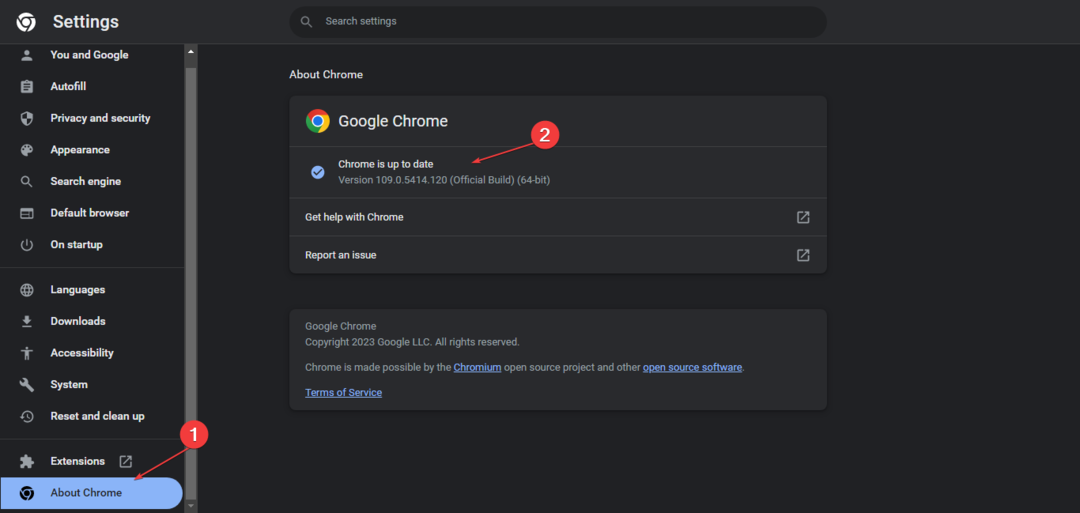
![自動 GPT と ChatGPT: どれが良いですか? [主な違い]](/f/a419776210c0186b20d54dddc72e7836.png?width=300&height=460)